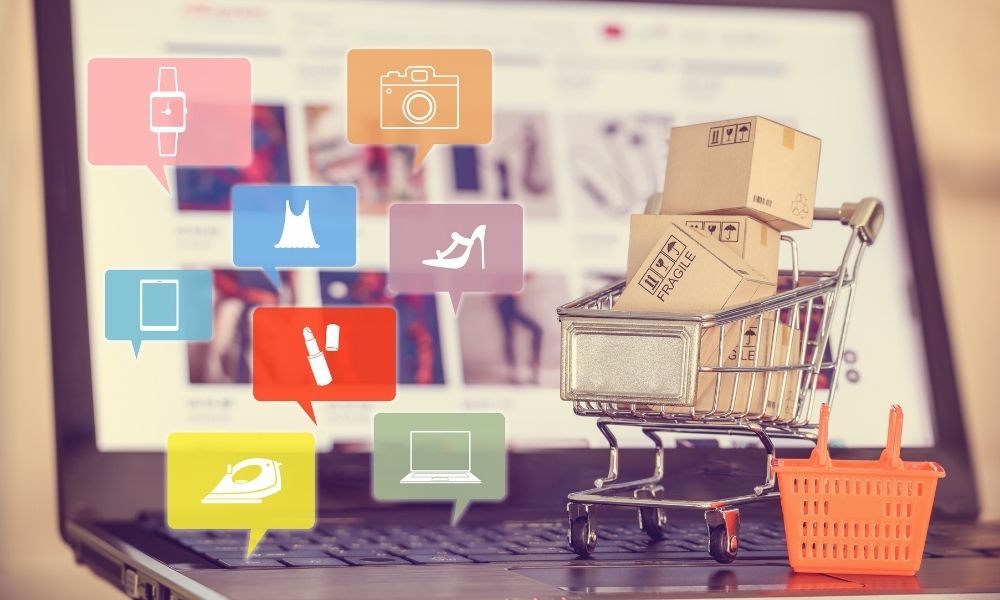Cette année, les soldes d’été sur mavillemonshopping.fr débuteront le 28 juin à 8h00 et se termineront le 25 juillet au soir*. Cette période de promotions est très attendue des consommateurs. C’est l’occasion pour vos clients de dénicher de bonnes affaires et pour vous d’écouler votre stock de marchandises. Comme à chaque rendez-vous avec les clients, mavillemonshopping.fr est à vos côtés pour vous accompagner. Cependant, si vous souhaitez appliquer des soldes sur votre boutique en ligne, voici comment procéder :
Étape 1 : créer une promotion
Descendez sur la fenêtre d’édition du produit et cliquez sur « Mode avancé ».
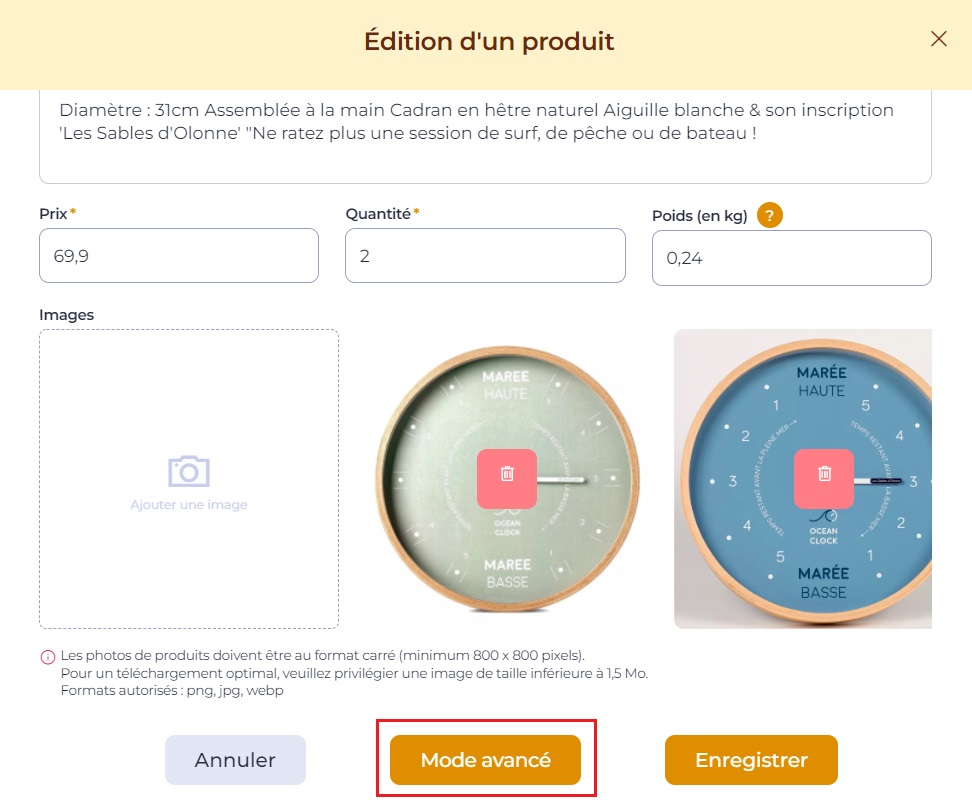
Dans « Gérer les références/déclinaisons », cliquez sur l’onglet « Promotion ».
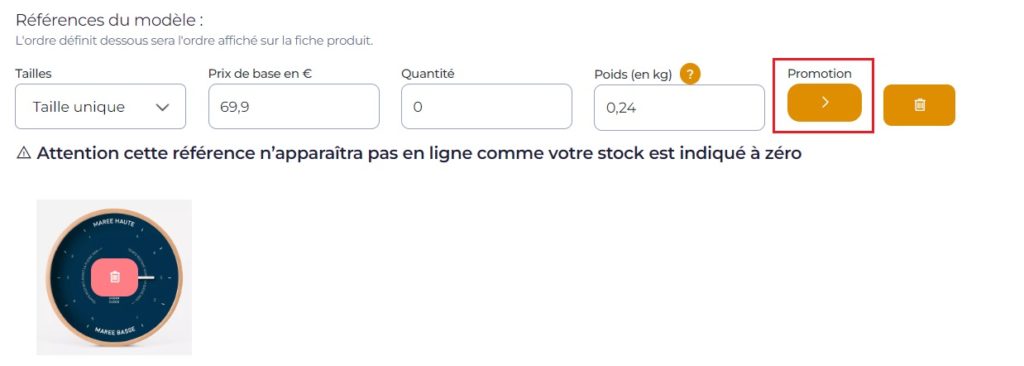
Entrez l’intervalle de dates qui est concerné par votre promotion (du 28 juin au 25 juillet impérativement) et indiquez le montant de la réduction (en pourcentage) que vous souhaitez appliquer.
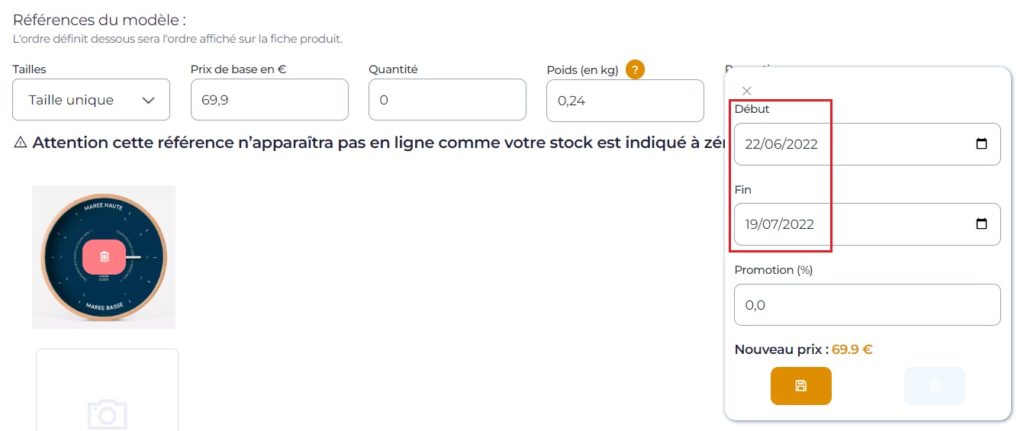
Important : lorsque vous créez un produit avec des déclinaisons, ce sont les déclinaisons du produit (modèles et tailles) qui prévalent, et non plus le produit « seul ».
Ex : un t-shirt avec plusieurs coloris aura des déclinaisons de couleurs et de tailles.
Créer une promotion sur toutes les tailles d’un modèle
Répétez les étapes précisées ci-dessus. Dans « Gérer les références/déclinaisons », cliquez sur « Effectuer des modifications sur ce modèle » puis « Promotion ».
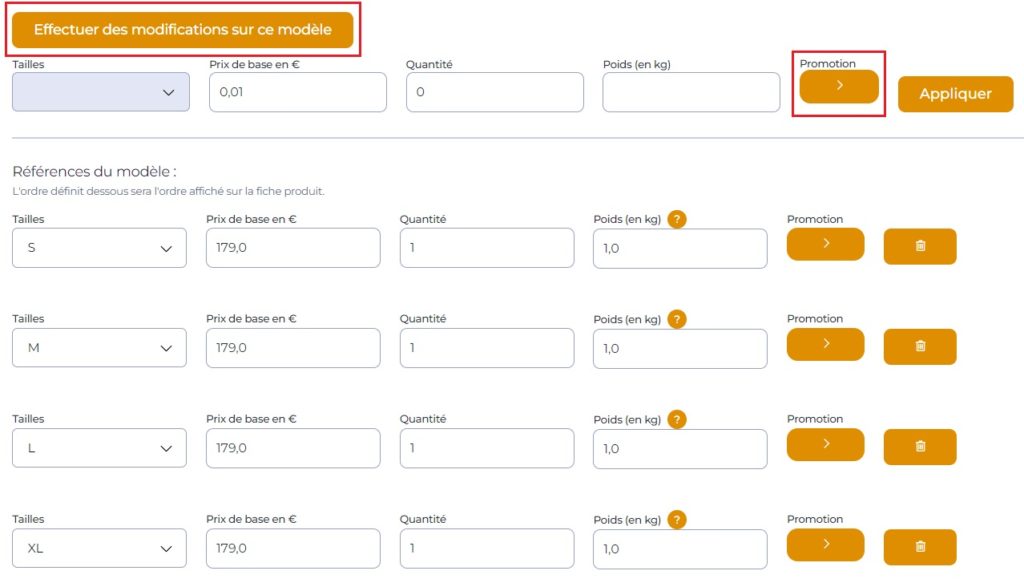
Comme précédemment, entrez l’intervalle de dates qui est concerné par votre promotion ainsi que le montant de la réduction (en pourcentage) que vous souhaitez appliquer.
Créer une promotion sur tous les déclinaisons (modèles et tailles) d’un produit
Il est également possible d’appliquer une promotion sur toutes les déclinaisons (modèles et tailles) d’un produit (exemple : la promotion porterait sur les tailles S, M, L et XL d’une chemise disponible en coloris beige, bleu et kaki).
Répétez les étapes précisées ci-dessus. Dans « Gérer les références/déclinaisons », cliquez sur « Appliquer à tous » puis « Promotion ».
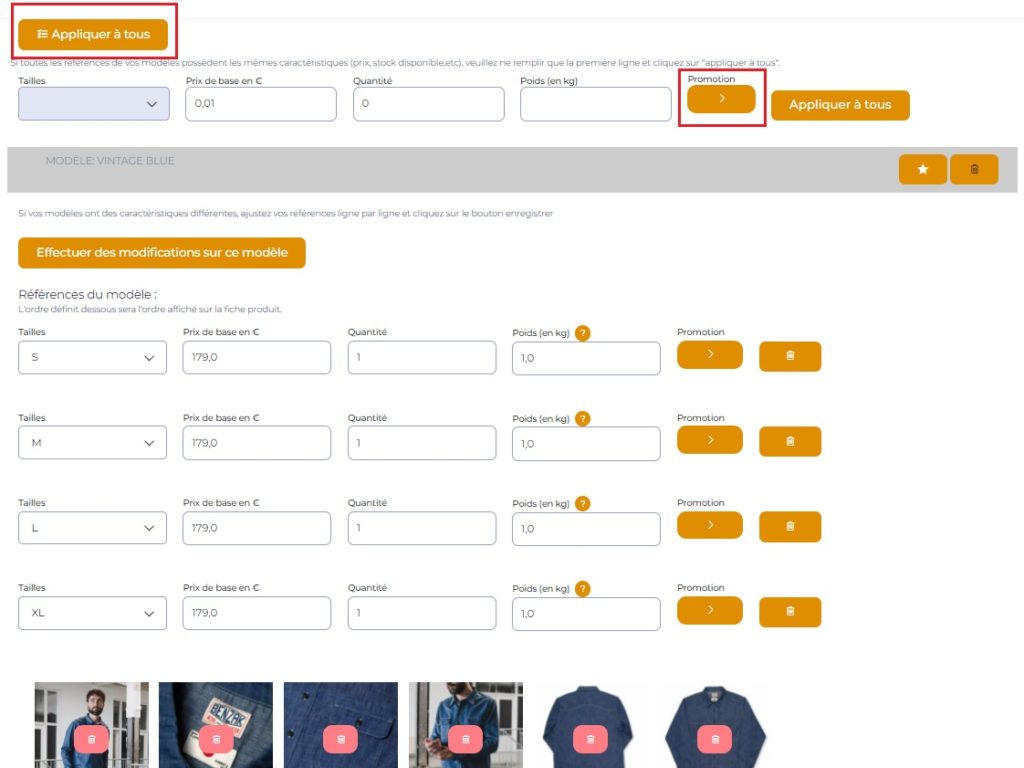
Comme précédemment, entrez l’intervalle de dates qui est concerné par votre promotion ainsi que le montant de la réduction (en pourcentage) que vous souhaitez appliquer.
Appliquer rapidement une promotion sur plusieurs produits en même temps
Dans la rubrique « Mes produits », cochez dans la liste les produits concernés par la promotion puis cliquez sur « Appliquer à chacun ».
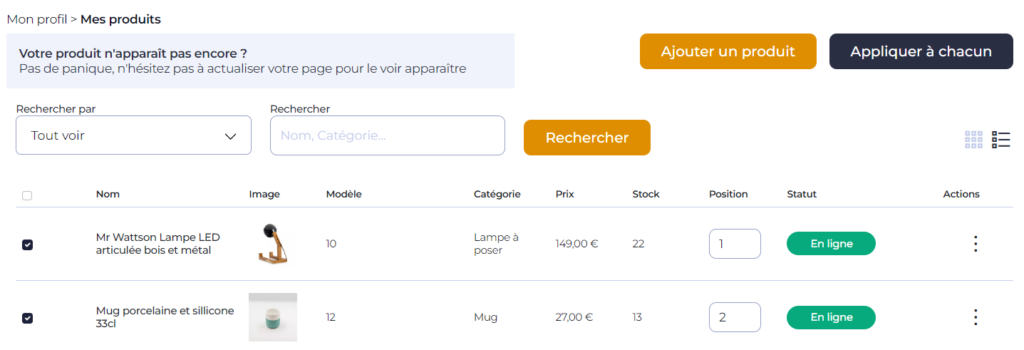
Vous pouvez ensuite appliquer une promotions aux produits sélectionnés qui s’appliquera automatiquement sur toutes les déclinaisons de tous les modèles des produits.
Comme précédemment, entrez l’intervalle de dates qui est concerné par votre promotion ainsi que le montant de la réduction (en pourcentage) que vous souhaitez appliquer.
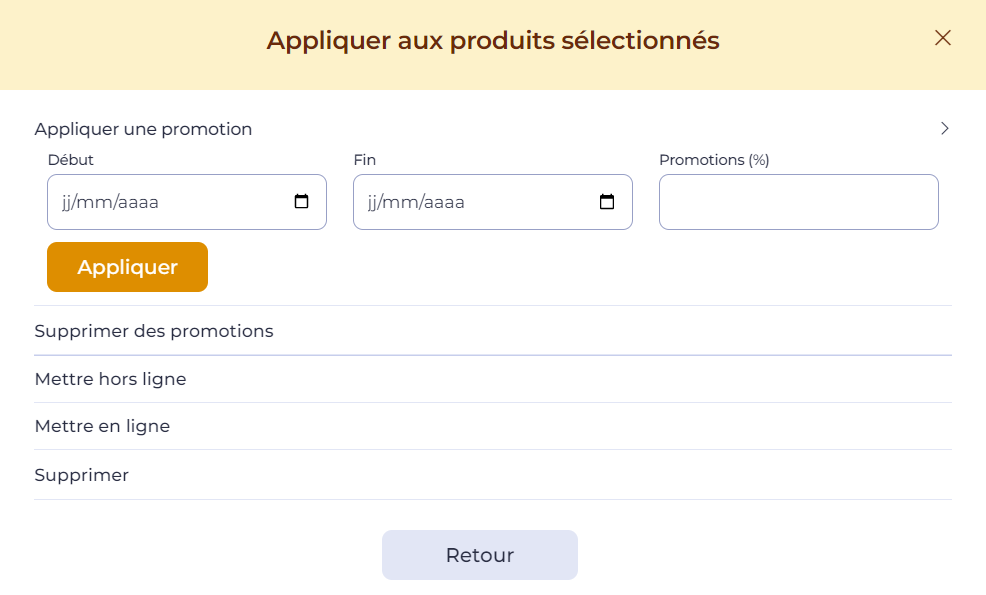
Supprimer une promotion
Dans la liste des produits, cochez la case du(des) produit(s) concerné(s) puis cliquez sur « Appliquer à chacun ».
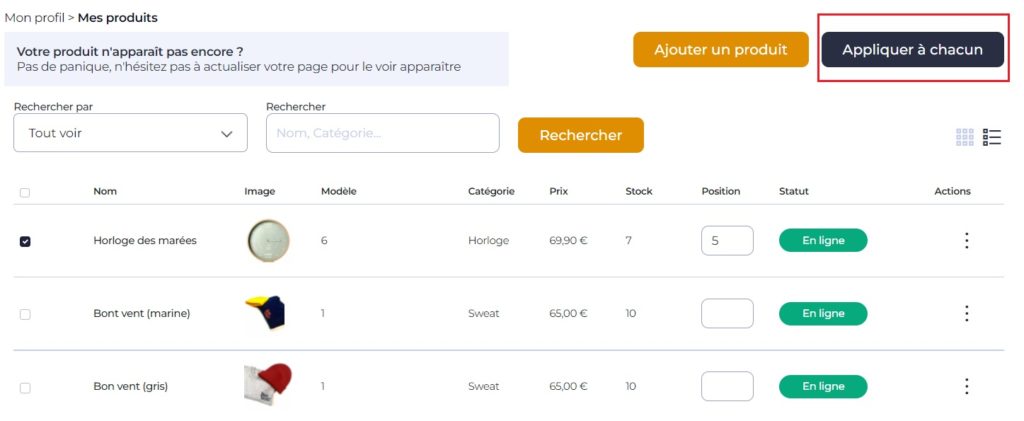
Sélectionnez « Supprimer des promotions ».
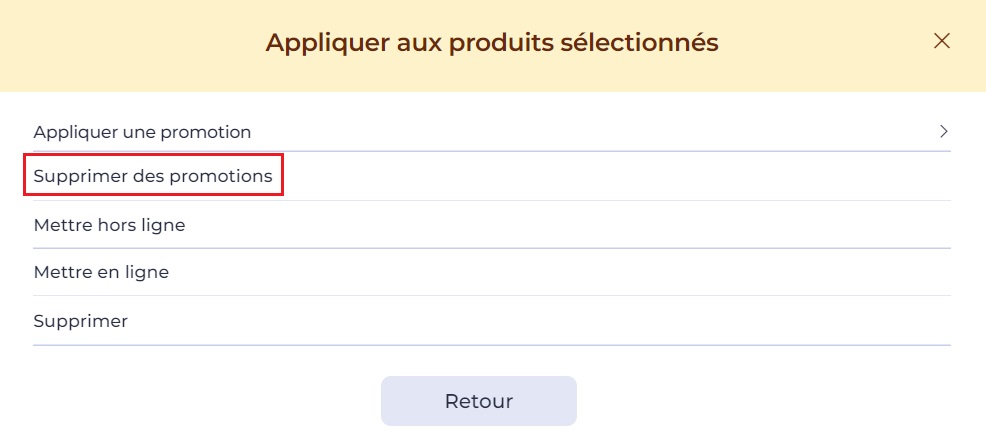
Étape 2 : faire apparaître vos produits dans le tag « Soldes »
Pour que vos produits apparaissent dans le tag « Soldes » c’est très simple ! Rendez-vous dans votre espace professionnel, rubrique « Mes produits ». Dans la colonne « Actions » située tout à droite, cliquez sur « Modifier ».

Une fois sur la fenêtre d’édition du produit, dans le champ « Choisissez un ou plusieurs tags », entrez « Soldes ».
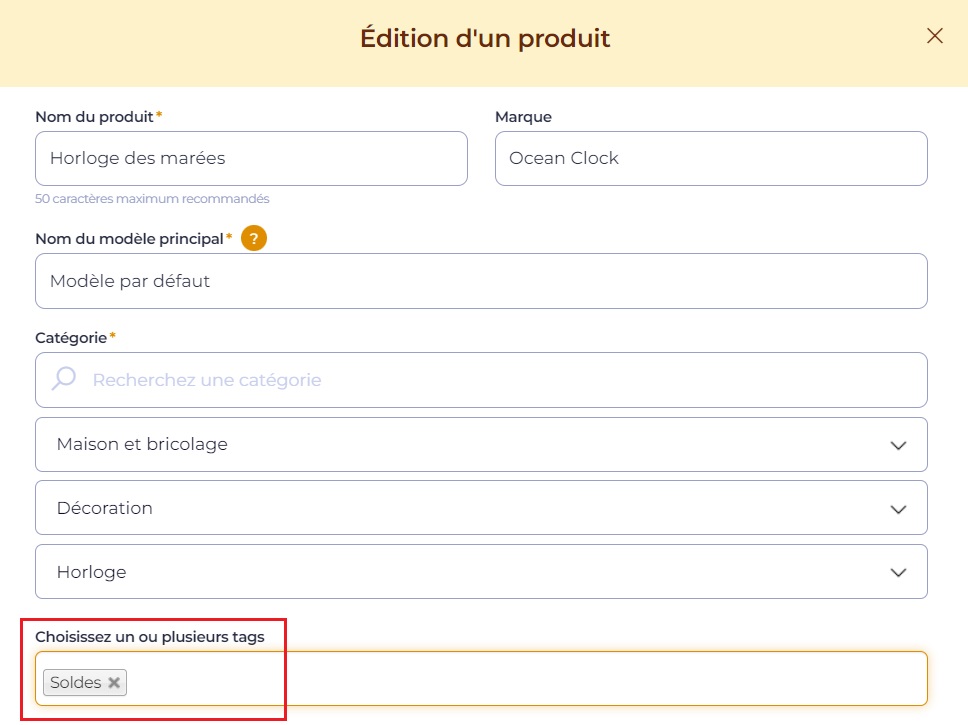
Une fois votre produit tagué et la promotion indiquée, il apparaitra comme ci-dessous dans le catalogue visible par vos clients :

Retrouvez nos astuces pour optimiser vos fiches produits
Besoin d’aide pour vous accompagner ?
Notre service support est disponible
du lundi au vendredi de 10h à 18h au
05 86 80 02 43(appel et service non-surtaxés)
ou par mail à commercant@mavillemonshopping.fr
Le présent article ne constitue pas un conseil juridique. Il appartient à chaque Vendeur de solliciter ses propres conseils afin de s’assurer que son activité via la Plateforme mavillemonshopping.fr respecte les lois nationales, européennes, internationales qui lui sont applicables, qu’il ne fait pas un mauvais usage de la plateforme mavillemonshopping.fr
*Articles de droit visés :
Article L310-3 et articles R.310-16 et suivants du Code de commerce
Article L.310-5 du Code de commerce
Article L.442-5 II du Code de commerce
Articles L.132-2 et L.132-3 du Code de la consommation